Router bertugas untuk menyampaikan paket data dari satu jaringan ke jaringan lainnya, jaringan pengirim hanya tahu bahwa tujuan jauh dari router. Dan routerlah yang mengatur mekanisme pengiriman selain itu router juga memilih “jalan terbaik” untuk mencapai tujuan. Ada dua jenis router berdasarkan cara ruting-nya, yaitu Router Statis dan Router Dinamis.
1. Router Statis
Router Statis adalah Router yang me-rutekan jalur spesifik yang ditentukan oleh user untuk meneruskan paket dari sumber ke tujuan. Rute ini ditentukan oleh administrator untuk mengontrol perilaku routing dari IP "internetwork".
Rute Statis - Rute yang dipelajari oleh router ketika seorang administrator membentuk rute secara manual. Administrator harus memperbarui atau meng"update" rute statik ini secara manual ketika terjadi perubahan topologi antar jaringan (internetwork). Mengkonfigurasi router statis adalah dengan memasukkan tabel routing secara manual. Tidak terjadi perubahan dinamik dalam tabel ini selama jalur/rute aktif.
2. Router Dinamis
Router Dinamis adalah Router yang me-rutekan jalur yang dibentuk secara otomatis oleh router itu sendiri sesuai dengan konfigurasi yang dibuat. Jika ada perubahan topologi antar jaringan, router otomatis akan membuat ruting yang baru.
Tabel Routing
Supaya router bisa melayani permintaan untuk meneruskan pengiriman data, maka router harus mempunyai tabel yang dipakai sebagai patokan data ini harus dikirim ke jaringan yang mana? Tabel yang dipunyai oleh router disebut sebagai tabel routing yang berisi NETID dan Default gatewaynya. 192.168.1.5192.168.2.36192.168.1/24192.168.2/24Router192.168.1.13192.168.2.43
berikut ini adalah skenario pengiriman data dari komputer 192.168.1.5 ke komputer 192.168.2.36 :
1. Komputer 192.168.1.5 ingin mengirim data ke 192.168.2.36, menyadari bahwa alamat tujuan tidak berada di jaringan lokal, maka komputer mencari daftar “default gateway” pada property TCP/IP yaitu 192.168.1.13. Paket data kemudian dikirim ke Gateway tersebut.
2. Pada komputer 192.168.1.13 paket data tersebut kembali diperiksa, dan ditemukan pada tabel routing bahwa paket tersebut dapat dikirim ke jaringan 192.168.2 lewat IP 192.168.2.43
3. Via IP 192.168.2.43 akhirnya data dapat ditransmisi ke tujuan yaitu 192.168.2.36
Mengkonfigurasi static routing
Membangun static routing pada router-router tidak begitu sulit. Anda tinggal masuk ke global configuration mode dan jalankan formula berikut pada masing-masing router yang akan dikonfigurasikan :
Ip route <destination><mask><next_hop_address>
Berikut ini adalah detail untuk masing-masing opsi :
Ip route : perintah untuk membuat static routing itu sendiri
Destination : network tujuan yang hendak ditambahkan ke routing table
Mask : subnet mask yang digunakan dalam network
Next_hop_address : address dari hop router selanjutnya, yakni yang akan menerima paket dan mem-forward-nya lagi ke network remote. Tidak lain berupa interface router dari router dari network yang terkoneksi secara langsung.
Contoh :
Router(config)#ip route 10.252.0.0 255.255.255.0 172.16.0.2
Artinya :
Ip network tujuan : 10.252.0.0
Mask : 255.255.255.0
IP Next hop : 172.16.0.2
1.1. Mengkonfigurasi static routing pada Packet Tracer
Simulasikan desain jaringan di bawah ini, gunakan Static Routing
PC 1 : 192.168.2.2
PC 2 : 192.168.2.3
PC 3 : 192.168.1.2
PC 4 : 192.168.1.4
PC 5 : 10.0.0.3
PC 6 : 10.0.0.5
PC 7 : 10.0.1.2
PC 8 : 10.0.1.6
Klik pada PC yang akan diset. Pilih menu Desktop. Pada IP Configuration, ketik IP Address, subnet mask dan default gateway (nomor IP dari Router yang terhubung langsung ke PC tersebut).
2. Konfigurasi masing-masing Router
Klik router yang akan dikonfigurasi. Pilih menu Config. Pilih Interface Serial 1/0. Isi IP Address dan Subnet Mask-nya. Jangan lupa ON kan Port Status. Lakukan hal yang sama untuk interface yang lain (serial maupun fastethernet).
Khusus untuk koneksi serial, jika router yang dikonfigurasi merupakan sisi DCE, isilah clock rate yang besarnya tergantung dari setting yang diinginkan.
Router 2
Serial 1/0 : 172.16.1.1 DCE
Fe 0/0 : 192.168.2.1
Router 0
Serial 1/0 : 172.16.1.2 DTE
Serial 2/0 : 172.16.0.1 DCE
Fe 0/0 : 192.168.1.1
Router 1 :
Serial 1/0 : 172.16.0.2 DTE
Fe 0/0 : 10.0.0.1
Fe 0/1 : 10.0.1.1
1.2. Mengkonfigurasi static routing pada Router Fisik
Disain jaringan sama seperti gambar 2.
Siapkan peralatan sebagai berikut : 3 buah router (2811), 4 buah switch (2960) dan 8 buah PC. Langkah-langkahnya sebagai berikut :
1. Pasang interface serial pada slot yang kosong pada router. Cara instalasinya sama seperti yang dijelaskan di Packet Tracer.
Router > enable ketik (untuk meng-enable router ybs).
Anggap Router ini sebagai Router 2. Kita akan mengeset Router tersebut sesuai dengan konfigurasi Router 2
Router 2 :
Router > enable meng-enable router yang bersangkutan
Router#conf t
Router(config)#interface serial 0/1/0
Router(config-if)#ip address 172.16.1.1 255.255.255.252
Router(config-if)#no shutdown
Router(config-if)#clock rate 9600
Router(config-if)#exit
Router(config)#interface fasethernet 0/0
Router(config-if)#ip address 192.168.2.1 255.255.255.0
Router(config-if)#no shutdown
Router(config-if)#exit
Router 0 :
Router > enable
Router#conf t
Router(config)#interface serial 0/1/0
Router(config-if)#ip address 172.16.1.2 255.255.255.252
Router(config-if)#no shutdown
Router(config-if)#exit
Router(config)#interface serial 0/1/1
Router(config-if)#ip address 172.16.0.1 255.255.255.252
Router(config-if)#no shutdown
Router(config-if)#clock rate 9600
Router(config-if)#exit
Router(config)#interface fasethernet 0/0
Router(config-if)#ip address 192.168.1.1 255.255.255.0
Router(config-if)#no shutdown
Router(config-if)#exit
Router 1 :
Router > enable
Router#conf t
Router(config)#interface serial 0/1/0
Router(config-if)#ip address 172.16.0.2 255.255.255.252
Router(config-if)#no shutdown
Router(config-if)#exit
Router(config)#interface fasethernet 0/0
Router(config-if)#ip address 10.0.0.1 255.255.255.0
Router(config-if)#no shutdown
Router(config-if)#exit
Router(config)#interface fasethernet 0/1
Router(config-if)#ip address 10.0.1.1 255.255.255.0
Router(config-if)#no shutdown
Router(config-if)#exit
Untuk mengecek seluruh konfigurasi pada masing-masing router, ketik perintah :
Router#show running-startup
5. Hubungkan masing-masing router dengan switch pasangannya menggunakan straight through cable dan masing-masing switch ke PC-PC yang terhubung dengannya juga dengan straight through cable. Set IP address PC sesuai dengan konfigurasi pada gambar 2. Klik Control Panel, pilih Network Connection, Klik 2 kali pada gambar LAN. Pada LAN Status klik tombol Properties. Ketik nomor IP, subnetmask dan default gateway seperti yang didisain pada gambar 2. Isi di sini
Setelah seluruh device dikonfigurasi, perlu ditambahkan Tabel Routing di masing-masing Router. Tabel Routing ini menunjuk ke jaringan (network) yang tidak terhubung langsung dengan router tersebut.. Seperti yang telah disebutkan sebelumnya, Tabel Routing Static dibuat oleh Administrator secara manual. Tabel ini perlu di-update jika ada perubahan konfigurasi jaringan. Bentuk Tabel Routing Static ditunjukkan pada gambar 10.
ROUTER 1NetworkSubnet MaskNext Hop192.168.1.0255.255.255.0172.16.0.1172.16.1.0255.255.255.252172.16.0.1192.168.2.0255.255.255.0172.16.0.1192.168.3.0255.255.25.0172.16.0.1ROUTER 0NetworkSubnet MaskNext Hop10.0.0.0255.255.255.0172.16.0.2192.168.2.0255.255.255.0172.16.1.1192.168.3.0255.255.255.0172.16.1.1ROUTER 2NetworkSubnet MaskNext Hop10.0.0.0255.255.255.0172.16.1.2192.168.1.0255.255.255.0172.16.1.2172.16.0.0255.255.255.252172.16.1.2
- Pada masing-masing router tambahkan perintah :
ip route <network IP> <netmask> <next hop>
Router 0 :
Router(config)#ip route 10.0.0.0 255.255.255.0 172.16.0.2
Router(config)#ip route 192.168.2.0 255.255.255.0 172.16.1.1
Router(config)#ip route 192.168.3.0 255.255.255.0 172.16.1.1
Router 1 :
Router(config)#ip route 192.168.1.0 255.255.255.0 172.16.0.1
Router(config)#ip route 172.16.1.0 255.255.255.252 172.16.0.1
Router(config)#ip route 192.168.2.0 255.255.255.0 172.16.0.1
Router(config)#ip route 192.168.3.0 255.255.255.0 172.16.0.1
Router 2 :
Router(config)#ip route 10.0.0.0 255.255.255.0 172.16.1.2
Router(config)#ip route 192.168.1.0 255.255.255.0 172.16.1.2
Router(config)#ip route 172.16.0.0 255.255.255.0 172.16.1.2
Untuk melihat seluruh konfigurasi ip route di masing-masing router, ketik perintah
show ip route pada priviledged mode
Menciptakan Tabel Routing Dinamis
a) Routing RIP (Routing Information Protocol)
Langkah-langkah :
1. Menciptakan rute dengan model RIP
router rip pada priviledged mode
network <IP network> pada Global Configuration mode
write mem -“-
2. melihat semua rute ke masing-masing router yang lain
show ip route pada priviledged mode
3. hanya melihat rute RIP saja
show ip route rip pada priviledged mode
Contoh : dari konfigurasi gambar 1
- Menciptakan rute dengan model rip di masing-masing router Router 0 :
Router#router rip
Router(config-router)#network 172.16.1.0
Router(config-router)#network 172.16.0.0
Router(config-router)#network 192.168.1.0
Network yang langsung terhubung dengan router 0 Router 1 :
Router#router rip
Router(config-router)#network 172.16.0.0
Router(config-router)#network 10.0.0.0
Router(config-router)#network 10.0.1.0
Network yang langsung terhubung dengan router 1
Router 2 :
Router#router rip
Router(config-router)#network 172.16.1.0
Router(config-router)#network 192.168.2.0
Network yang langsung terhubung dengan router 2
- Melihat seluruh konfigurasi rute pada router (menuju jaringan yang tidak terhubung langsung dengan router)
Router#show ip route
Akan ditampilkan :
(Untuk Router 0)
R 192.168.2.0/24 via 172.16.1.1 serial 0/0
R 10.0.0.0/24 via 172.16.0.2 serial 0/1
R 10.0.1.0/24 via 172.16.0.2 serial 0/1
C 172.16.1.0 directly connected serial 0/0
C 172.16.0.0 directly connected serial 0/1
C 192.168.1.0 directly connected fastethernet 0/0
R Routing RIP
C Directly Connected
(Untuk Router 1)
R 172.16.1.0/30 via 172.16.0.1 serial 0/0
R 192.168.1.0/24 via 172.16.0.1 serial 0/0
R 192.168.2.0/24 via 172.16.0.1 serial 0/0
C 172.16.0.0 directly connected serial 0/0
C 10.0.0/24 directly connected fastethernet 0/0
C 10.0.1.0/24 directly connected fastethernet 0/1
(Untuk Router 2 silakan dicari sendiri)
b) Routing EIGRP (Enhanced Interior Gateway Routing Protocol)
Langkah-langkah :
1. Menciptakan rute dengan model EIGRP
router eigrp <autonomous system number> pada priviledged mode
network <IP network> <wildcard-mask> pada Global Configuration mode
write mem -“-
2. Melihat semua rute ke masing-masing router yang lain
show ip route pada priviledged mode
Contoh : dari konfigurasi gambar 1
- Menciptakan rute dengan model rip di masing-masing router Router 0 :
Router#router eigrp 100
Network yang langsung terhubung dengan router 0
Router(config-router)#network 172.16.1.0 0 0.0.3
Router(config-router)#network 172.16.0.0 0.0.0.3
Router(config-router)#network 192.168.1.0 0.0.0.255
Router 1 :
Router#router eigrp 100
Router(config-router)#network 172.16.0.0 0 0.0.3
Router(config-router)#network 10.0.0.0 0.0.0.255
Network yang langsung terhubung dengan router 1
Router(config-router)#network 10.0.1.0 0.0.0.255
Router 2 :
Router#router eigrp 100
Router(config-router)#network 172.16.1.0 0.0.0.3
Router(config-router)#network 192.168.2.0 0.0.0.255
Network yang langsung terhubung dengan router 2
- Melihat seluruh konfigurasi rute pada router (menuju jaringan yang tidak terhubung langsung dengan router)
Router#show ip route
Akan ditampilkan :
(Untuk Router 0)
D 192.168.2.0/24 via 172.16.1.1 serial 0/0
D 10.0.0.0/24 via 172.16.0.2 serial 0/1
D 10.0.1.0/24 via 172.16.0.2 serial 0/1
C 172.16.1.0 directly connected serial 0/0
C 172.16.0.0 directly connected serial 0/1
C 192.168.1.0 directly connected fastethernet 0/0
D Routing EIGRP
c) Routing OSPF (Open Shortest Path First)
Menciptakan Routing dengan model OSPF
router ospf <process id>
network <ip network>
- Perintah untuk melihat Route dari terminal pengirim ke terminal tujuan :
Router#traceroute <ip tujuan>
(akan ditunjukkan rute melalui jaringan mana saja sampai ke tempat tujuan)
diambil dari :
1. Catatan ppt-nya Pak Amang
2. Petunjuk praktikum Jarkom D4-LJ
3. catatan pelatihan Cisco Router Agustus kemarin




 03.11
03.11
 Unknown
Unknown









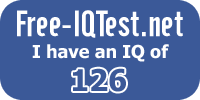




0 komentar:
Posting Komentar